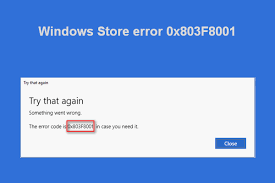Cada vez que intento instalar una aplicación desde la Tienda Windows, recibo un error que dice: “Algo salió mal” Código de error 0x803F8001. No puedo descargar ninguna aplicación. Dime cuál es realmente el problema. ¿Hay algún error? ¿Es fácil de resolver? Soy usuario de Windows 10. Agradecería cualquier guía que me hayan proporcionado.
“Algo salió mal”, el código de error es 0x803F8001 y es un error que ocurre al intentar descargar una aplicación o actualizar aplicaciones en la Tienda Windows. El código de error de la tienda de Microsoft 0x803f8001 no es un problema grave y sus soluciones están disponibles.
Aunque podría haber una serie de correcciones que tendrías que aplicar para encontrar al verdadero culpable. El problema podría ocurrir debido a la memoria caché de la tienda, la infección por virus, los archivos del sistema dañados, las actualizaciones incompletas y los problemas de registro, etc. Tendría que aplicar la solución de acuerdo con las circunstancias que la condujeron.
En primer lugar, debe emplear la herramienta de reparación de PC para verificar los posibles problemas relacionados con Windows, como problemas con el registro, corrupción de archivos del sistema, fallas de hardware, infecciones de malware, problemas de archivos DLL y EXE, etc. para proporcionar su solución inmediata y automática.
No estamos aquí para decirle que la herramienta es capaz de solucionar todos los problemas. Por lo tanto, si la herramienta no funciona y aún recibe el problema al descargar y actualizar la aplicación, puede probar las siguientes soluciones de reparación:
Posibles soluciones para el código de error de la tienda de Microsoft 0x803f8001
Corrección 1: ejecutar la reparación automática
Windows tiene una herramienta de reparación automática incorporada para verificar si hay errores del sistema. Debería intentar usar esta herramienta y ver si la solución del problema está dentro de su rango:
- Vaya al menú Inicio, escriba Avanzado en el área del cuadro de búsqueda y abra Opciones de inicio avanzadas,
- Haga clic en el botón Reiniciar ahora e inicie su dispositivo en el modo de inicio avanzado,
- Junto a esto, haga clic en Opciones avanzadas y luego haga clic en Solucionar problemas,
- Finalmente, haga clic en Reparación automática y espere a que el sistema se reinicie automáticamente.
Corrección 2: eliminar caché de la tienda de Windows
Si no ha eliminado el caché de Windows Store, este podría ser el problema principal. Esto es lo que debe hacer en este caso:
- Presione Win + R, escriba WSReset.exe y presione Enter,
- Las ventanas del Símbolo del sistema y de la Tienda Windows se abren a la vez, lo que indica que se eliminó la memoria caché.
- Justo después de eso, reinicie su PC, vaya a la tienda de Windows e intente descargar/actualizar la aplicación y ver si el problema continúa.
Solución 3: Ejecutar actualizaciones de Windows
Actualice los servicios de Windows. Es posible que Windows se esté ejecutando con una versión desactualizada llena de errores debido a que está recibiendo el código de error de la tienda de Microsoft 0x803f8001. Así es como puede actualizar Windows:
- Haga clic en Win+ S para abrir Windows Search,
- Escriba Configuración y seleccione el resultado superior,
- Haga clic en Actualización y seguridad,
- Elija la opción Actualizaciones de Windows y luego haga clic en la opción Buscar actualizaciones,
- El sistema busca la actualización. Si está disponible, haga clic en el botón Actualizar ahora,
- Finalmente, reinicie su PC.
Solución 4: Vuelva a registrar la aplicación de la Tienda Windows
- En la Búsqueda de Windows, escriba Powershell,
- Inicie la aplicación y escriba el siguiente texto:
Obtener AppXPackage | Foreach {Add-AppxPackage -DisableDevelopmentMode -Register “$($_.InstallLocation)\\AppXManifest.xml”};
- Espere hasta que se complete el proceso y reinicie el dispositivo una vez hecho.
Solución 5: Ejecute el símbolo del sistema como administrador
- Presione Win+ X juntos y elija Símbolo del sistema como administrador,
- Escriba los siguientes comandos y presione Entrar cada vez:
Dism /En línea /Imagen de limpieza /StartComponentCleanup,
Dism /En línea /Limpieza-Imagen /RestoreHealth;
- Escriba este si los comandos anteriores no dan ningún resultado,
Dism /Image:C:\\offline /Cleanup-Image /RestoreHealth /Source:c:\\test\\mount\\windows
- Reinicie el dispositivo una vez hecho.
Solución 6: deshabilite su servidor proxy
Si el código de error de la tienda de Microsoft 0x803f8001 continúa, le recomendamos que pruebe esto:
- Elija Wind + R, escriba inetcpl.cpl y presione Enter,
- En las Propiedades de Internet y en la pestaña de conexión, seleccione Configuración de LAN,
- Desactive la opción “Usar un servidor proxy para su LAN” y marque las casillas “Detectar configuraciones automáticamente”.
- Haga clic en Aceptar y Aplicar,
- Finalmente, reinicie su dispositivo y esperemos que ahora pueda descargar y actualizar aplicaciones de la Tienda Windows con éxito.
Conclusión
¡Eso es todo! Hemos proporcionado todas las soluciones posibles para el código de error de Microsoft Store 0x803f8001. Con suerte, estos métodos le serán útiles para obtener la solución necesaria. Comente a continuación si tiene alguna consulta, pregunta o sugerencia con respecto al artículo.